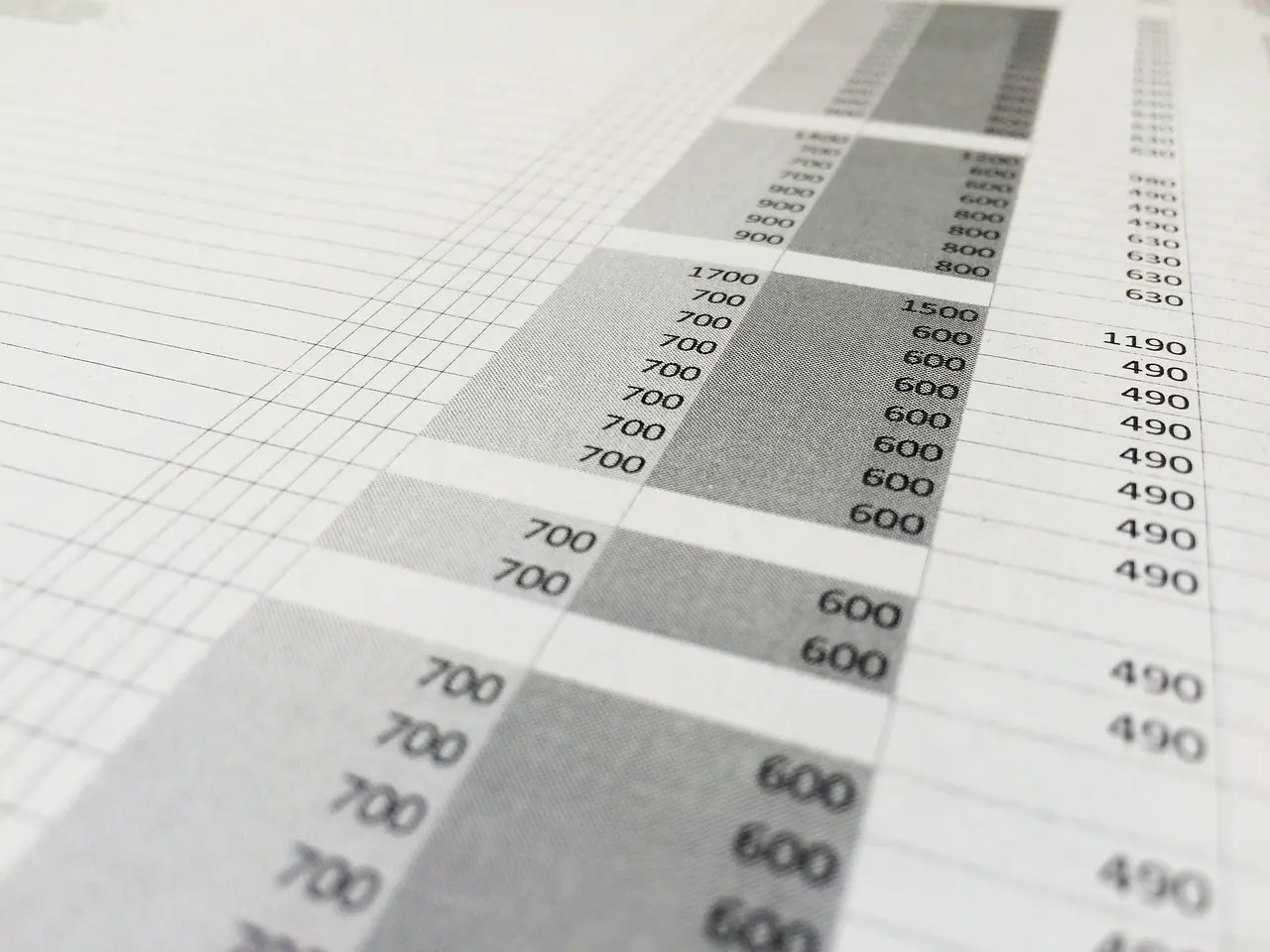
Sådan laver du et nulbaseret budget i Excel
Sidder du også sidst på måneden og spekulerer over, hvor lønnen blev af? Du har måske et halvhjertet budget i en notesbog eller en mobilapp – men tal og virkelighed stemmer aldrig helt overens. Hvis du vil have fuld kontrol, skal hver eneste krone have en mission, før den lander på kontoen. Det er essensen af et nulbaseret budget, og det kan du opsætte overraskende nemt i Excel.
I denne guide viser vi dig, trin for trin, hvordan du forvandler et almindeligt regneark til et kraftfuldt pengestyringsværktøj, der:
- giver dig total overblik fra første til sidste krone,
- prioriterer dine mål – opsparing, gæld, investering – frem for tilfældige impulskøb,
- og hjælper dig med at identificere økonomiske lækager før de bliver problemer.
Med en gennemtestet struktur, praktiske Excel-formler og en gratis skabelon i baghånden er du få klik fra at få styr på både hverdagens faste udgifter og de variable poster, der plejer at sabotere budgettet. Læs med, og lær hvordan du måned for måned kan sikre, at dit sidste facit altid er 0 – og at din økonomi arbejder for dig, ikke imod dig.
Hvad er et nulbaseret budget – og hvorfor lave det i Excel?
Nulbaseret budgettering betyder helt enkelt, at hver eneste krone du tjener, får en opgave. Når du lægger din månedsplan, skal summen af indtægter minus udgifter, opsparing og afdrag ende på præcis 0 – ingen “ubeskrevne” penge flyder rundt, der senere kan forsvinde i impulskøb. Det adskiller sig fra det klassiske husholdningsbudget, hvor man typisk nøjes med at opgøre faste udgifter og ser, hvad der “er tilbage”. I Excel kan du give alle poster en formel og dermed en tydelig relation til den disponible indkomst, så over- eller underskud afsløres med det samme.
Fordelene ved metoden er markante:
- Klar prioritering: Du tvinges til at beslutte, hvad pengene skal gøre, før måneden starter.
- Bedre kontrol: Dashboard-tal i Excel giver øjeblikkelig feedback, når du justerer en kategori.
- Hurtigere målopbygning: Opsparing og gældsafvikling får deres plads først – ikke kun det der “bliver til overs”.
- Færre impulskøb: Når hver krone er reserveret, ser du straks, hvilken kategori et spontant køb vil gå ud over.
Nulbaseret budgettering passer bedst til lønmodtagere med månedlig indkomst, familier med flere mål (ferie, buffer, gæld) og alle der vil øge deres økonomiske bevidsthed. Har du ekstremt svingende indkomster, eller hvis udgifterne allerede er få og stabile, kan en simplere 50/30/20-model være nok. Før du bygger arket, saml rådata: nettoindtægter pr. lønmodtager, faste udgifter (husleje, abonnementer), variable udgifter (mad, transport, fornøjelser), gældsposter med minimumsydelse samt konkrete opsparingsmål og beløb. Excel fungerer her som både regnemaskine og dokumentation – et centralt sted at justere mål og følge udviklingen.
Typiske faldgruber – og hvordan du undgår dem:
- For få kategorier: Samler du alt “dagligdagsforbrug” ét sted, mister du indsigt. Del hellere op i f.eks. dagligvarer, café, tøj.
- For stram buffer: Et nulbaseret budget er ikke det samme som at tømme kontoen; læg 2-5 % i en “uforudset” kategori, så planen ikke vælter.
- Manglende løbende opdatering: Et dødt regneark hjælper ingen. Sæt en ugentlig påmindelse i kalenderen, importer seneste kontobevægelser og lad Excel-formlerne (fx
SUM.HVISER) vise afvigelsen mellem plan og faktisk.
Med klare kategorier, en realistisk buffer og konsekvent vedligeholdelse bliver nulbaseret budgettering i Excel et af de mest effektive værktøjer til at styre privatøkonomien.
Sæt dit nulbaserede budget op i Excel: struktur, formler og skabelon
Et nulbaseret budget bliver markant nemmere at styre, når du bygger din workbook op i faste faner: Oversigt til det visuelle dashboard, Plan til selve månedens budget, Transaktioner til rå kontobevægelser, Kategorier til dine dropdown-lister og Indstillinger til generelle parametre som måned, år og sparemål. Opret alle lister som Excel-tabeller (Ctrl+T); så vokser de automatisk og giver dig strukturerede referencer ([@Beløb] i formler). I fanen Kategorier deler du posterne op i fem hovedtyper: Indtægter, Faste udgifter, Variable udgifter, Opsparing og Gæld. Brug derefter Datavalidering → Liste på både Plan og Transaktioner, så hver linje kan vælges fra samme centrale liste – det reducerer tastefejl og sikrer konsistens, når du måler afvigelser senere.
I Indstillinger lægger du månedens nettoindkomst (evt. flere indkomstkilder i samme kolonne og en SUM), og i Plan opretter du kolonner som Kategori, Beløb og Note. Nederst beregner du balancen med =Indstillinger[@Nettoindtægt]-SUM(Plan[Beløb]); cellen skal ende på 0, før du er færdig med at fordele hver krone. Når måneden går, importerer eller kopierer du kontobevægelser til Transaktioner (CSV fra netbank kan indsættes direkte) og bruger SUM.HVISER til at trække fakta tilbage i Oversigt: =SUM.HVISER(Transaktioner[Beløb];Transaktioner[Kategori];Plan[@Kategori];Transaktioner[Måned];Indstillinger[@Måned]). En tilsvarende formel i kolonnen Afvigelse på Plan viser differencen mellem ”Plan” og ”Faktisk”. Kombinér med HVIS.FEJL (=HVIS.FEJL(formel;0)) for at undgå #I/T-støj, når kategorierne endnu ikke har transaktioner.
Når tallene lever, kan du tilføje betinget formatering (f.eks. rød fyldfarve, hvis afvigelsen < 0) og låse alle formler (Formater celler → Beskyttelse → Låst) før du beskytter arket, så kun budgetbeløb og noter kan ændres. Vil du genbruge opsætningen, laver du enten en dynamisk model, hvor alle SUM.HVISER filtrerer på den valgte måned i Indstillinger, eller du kopierer hele sæt faner som ”Jan-24”, ”Feb-24” osv. Vælg en standardbuffer (f.eks. ”Diverse” eller ”Fleks”) i Kategorier, så du har plads til uforudsete udgifter, og gem filen på OneDrive/SharePoint – så er skabelonen sikret, kan deles med en partner og kan åbnes fra både pc og mobil, næste gang du skal fordele hver eneste krone.
Trin-for-trin: Fordel hver krone og vedligehold budgettet måned for måned
1) Indtast nettoindtægter: Skriv månedens løn efter skat, evt. SU, børnetilskud og side-hustle-indtægter i fanen Plan; brug en SUM-formel, så totalen opdateres automatisk. 2) Fordel hver krone i “Plan”: Sortér kategorierne i rækkefølgen Faste udgifter → Variable udgifter → Opsparing → Gæld. Begynd med udgifter, der ikke kan fravælges (husleje, forsikringer), fortsæt med de fleksible (mad, underholdning) og afslut med fremtid & frihed (højrentekonto, investering, ekstra afdrag). Brug cellen =Nettoindtægt-SUM(Plan[Beløb]) som “Balance” – den skal vise 0 kr., før du lukker budgettet. 3) Registrér løbende forbrug: Hent et CSV-udtog fra netbanken, kopier til fanen Transaktioner (formateret som tabel via Ctrl+T). Tilføj en kolonne Kategori med datavalidering fra fanen Kategorier, så du vælger via dropdown. Angiv + for indtægt og – for udgift; totalen summerer automatisk og fødes ind i varians-felterne på dit dashboard.
4) Ugentlig afstemning: Sæt 10 minutter hver søndag af til at sammenligne bank-saldoen med din tabel; ret eventuelle forkert placerede beløb eller flyt midt-månedsallokeringer (f.eks. hvis strømregningen blev dyrere). 5) Månedslut-review: Kør en variansanalyse =SUM.HVISER(Transaktioner[Beløb];Transaktioner[Kategori];Kategorinavn) mod din plan, justér lofter og rul overskud til næste strategiske mål (bufferkonto, snerydnings-afdrag på gæld, ferie). 6) Løbende optimering: Lås formler (Gennemse → Beskyt ark), tilføj betinget formatering der lyser rødt ved negative afvigelser, og byg et mini-dashboard med en pivottabel + doughnutdiagram, så du ser fordelingen på ét blik. Dokumentér dine kategoriregler i en separat fane, og gem filen i OneDrive/SharePoint, så du har versionshistorik og kan dele med partneren. På den måde bliver dit nulbaserede budget et levende værktøj, der både styrer hverdagen og bringer dig hurtigere til dine økonomiske mål.
